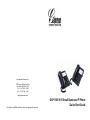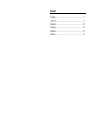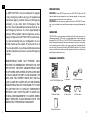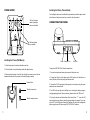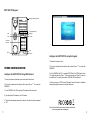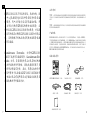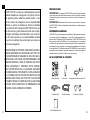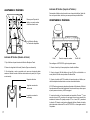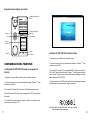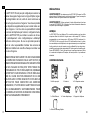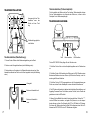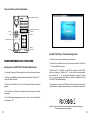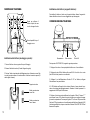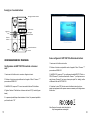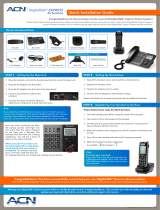La page est en cours de chargement...
La page est en cours de chargement...
La page est en cours de chargement...
La page est en cours de chargement...
La page est en cours de chargement...
La page est en cours de chargement...
La page est en cours de chargement...
La page est en cours de chargement...
La page est en cours de chargement...
La page est en cours de chargement...
La page est en cours de chargement...
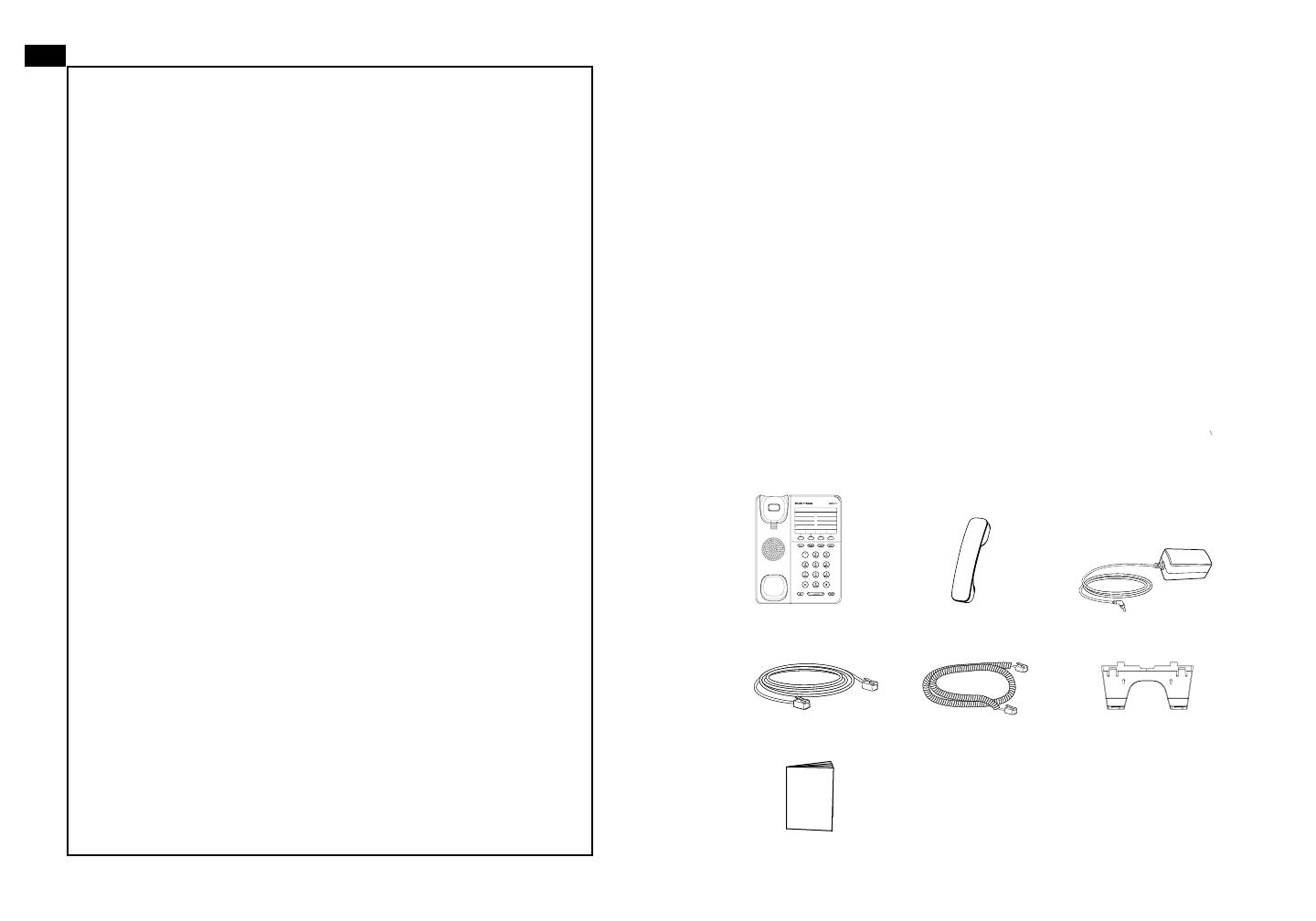
19 20
Le GXP1100/1105 n’est pas pré congurépour soutenir ou
réaliser des appels d’urgence à tout type d’hôpital, organ-
isme d’application de la loi, unité de soins médi-caux ou
tout autre type de service d’urgence. Vous devez prendre
des dispositions supplémentaires pour accéder à des ser-
vices d’urgence. Il est de votre re-sponsabilité d’acheter
un service de téléphonie par In-ternet, congurercorrecte-
ment le GXP1100/1105 pour utiliser ce service et de tes-
ter périodiquement votre congurationpour vérierqu’il
fonctionne comme prévu. Si vous ne procédez pas ainsi,
il est de votre responsabilité d’acheter des services de
téléphonie traditionnels sans lou xespour accéder aux
ser-vices d’urgence.
GRANDSTREAM NE FOURNIT PAS DE CON-NEXIONS
AUX SERVICES D’URGENCE VIA LE GXP1100/1105. NI
GRANDSTREAM NI SES DIRIGE-ANTS, SES EMPLOYÉS
OU SES FILIALES NE PEU-VENT ETRE TENUS RE-
SPONSABLES DE TOUTE RÉCLAMATION, DOMMAGE
OU PERTE ET VOUS RENONCEZ À TOUTE RÉCLAMA-
TION OU CAUSE D’ACTION RESULTANT DE OU EN
RELATION AVEC VOTRE INCAPACITE D’UTILISER LE
GXP1100/1105 POUR CONTACTER LES SERVICES
D’URGENCE, ET VOTRE ECHEC A METTRE EN PLACE
DES AR-RANGEMENTS SUPPLEMENTAIRES POUR
AC-CEDER AUX SERVICES D’URGENCE CONFORME-
MENT AU PARAGRAPHE PRECEDENT.
Le GXP1100/1105 est un téléphone IP de nouvelle génération pour les petites
entreprises offrant la visibilité de 2 appels avec un seul compte SIP, 4 touches
programmables, un port réseau unique, PoE intégré (GXP1105 seulement). Le
GXP1100/1105 offre une qualité de son HD, fonctionnalités riches à la pointe
des caractéristiques de la téléphonie, auto-approvisionement pour un déploiment
facile, protection de sécurité avancée pour la condentialité,et une large intero-
pérabilité avec la majorité des équipements SIP de tierce partie et leader des plat-
formes SIP/NGN/IMS. C’est le choix parfait pour les petites entreprises et hôtels
à la recherche de téléphones IP basiques, de haute qualité à un prix extrêment
abordable.
CONTENU dU PACK :
APERÇU:
FR
1 x Boîtier principal
1 x Combiné
1 x Cordon téléphonique
1 x Câble Ethernet
1 x Support du téléphone
1 x 5V Adaptateur secteur
1 x Guide de Démarrage Rapide
AVERTISSEMENT: Ne redémarrez pas le GXP1100/1105 lorsque les LEDs
clignotent durant l’initialisation ou la mise à jour du rmware. Ca peut corrompre le
rmware et causer un dysfonctionnement de l’équipement.
PRéCAUTIONS:
AVERTISSEMENT:
Utilisez seulement le boitier d’alimentation inclus dans
le pack du GXP1100/GXP1105. L’utilisation d’un boitier d’alimentation alternative
non qualié peut endommager l’équipement.

21 22
INSTALLATION dU TéLéPHONE:
Installation du Téléphone (Support Mural):
1. Fixez le téléphone au mur grâce aux trous de xation murale.
2. Retirez l’attache à partir du crochet du téléphone (Voir gur ci-dessous).
3. Retournez l’attache et rebranchez-la dans la fente d’extension jusqu’à te-nir le
combiné lorsque le téléphone est monté sur le mur (Voir gur ci-dessous).
Port LAN
Alimentation Port Combiné
fente pour le berceau du télé-
phone s’il est à mettre sur une
table
Appui du combiné
Attache avec appui vers
le haut
Attache avec appui
vers le bas
Installation du téléphone (Support du téléphone) :
Pour installer le téléphone sur la table avec le support du téléphone, attachez ce
dernier à la fente placée à la base du téléphone.
CONNECTER LE TéLéPHONE:
Pour congurer l GXP1100/1105, suivez les étapes ci-dessous:
1. Connectez le combiné et la base principale du téléphone en utilisant le cordon
téléphonique.
2. Connectez le port LAN du téléphone à la prise RJ-45 d’un hub /switch ou rou-
teur (côté LAN du routeur) via le câble Ethernet.
3. Connectez l’adaptateur d’alimentation dans le port 5V DC du téléphone. Bran-
chez l’autre extrémité à une prise électrique.
4. Le voyant sur le coin haut droit s’allume en rouge lors du processus de démar-
rage/approvisionnement/mise-à-jour. Avant d’utiliser le téléphone, veuillez atten-
dre la n du processus et que le voyant s’éteint.
5. Décrochez le combiné et vous entenderez la tonalité. Appuyez sur “***” pour
utiliser le menu vocal et choisissez parmi les options du menu and’entendre
l’indication vocale correspondante. Par exemple, entrez “02” dans le menu vocal
et vous entenderez l’addresse IP. Vous pouvez aussi congurerle téléphone en
utilisant l’interface web en entrant l’addresse IP dans votre navigateur web sur
votre PC.
Les orices du socle de
montage murale sont disponible

23 24
Note: Pour plus de détails, veuillez consulter le manuel d’utilisation sur:
http://www.grandstream.com/support
Conguration du GXP1100/1105 en utilisant le clavier du té-
léphone:
1. Assurez-vous que le téléphone est inactif.
2. Décrochez le combiné et vous entenderez la tonalité. Appuyez sur “***” pour
utiliser le menu vocal.
3. Dans le menu vocal, entrez “01” pour congurer le mode DHC, IP statique,
ou PPPoE. Enrez “9” pour basculer la séléction. Entrez “*” pour l’option suivante
du menu. Entrez “#” pour retourner au menu principal. Pour plus d’informations,
veuillez consulter le manuel d’utilisation du GXP1100/1105.
4. Veuillez contactez votre Fournisseur d’accès Internet pour les paramètres sup-
plémentaires qui peuvent être nécessaire pour congurer le téléphone.
Astuces pour utiliser le clavier du téléphone:
CONFIGURATION dU TELEPHONE:
Congurer le GXP1100/1105 en utilisant l’interface Web:
1. Vériez que votre téléphone est sous tension et connecté à Internet.
2. Décrochez le combiné et vous entenderez la tonalité. Appuyez sur “***” pour
utiliser le menu vocal.
3. Dans le menu vocal, entrez “02” et l’addresse IP du téléphone sera annoncée.
4. Saisissez l’adresse IP du téléphone dans le navigateur de votre PC (Voir la gur
à droite).
5. Le mot de passe d’administrateur est par défaut “admin”; et pour l’utilisateur
est “123”.
Message
Touches Programmables
Volume
Muet
Composer
Flash
Indicateur du message
en aente
Transfert
Mise en aente
Teclado
Estándar
La page est en cours de chargement...
La page est en cours de chargement...
La page est en cours de chargement...
La page est en cours de chargement...
La page est en cours de chargement...
La page est en cours de chargement...
-
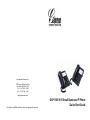 1
1
-
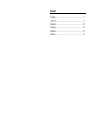 2
2
-
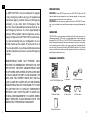 3
3
-
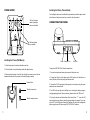 4
4
-
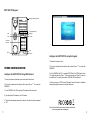 5
5
-
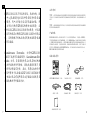 6
6
-
 7
7
-
 8
8
-
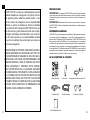 9
9
-
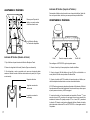 10
10
-
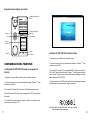 11
11
-
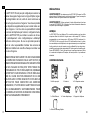 12
12
-
 13
13
-
 14
14
-
 15
15
-
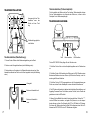 16
16
-
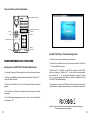 17
17
-
 18
18
-
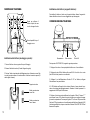 19
19
-
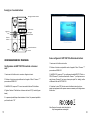 20
20
Grandstream Networks GXP1105 Manuel utilisateur
- Taper
- Manuel utilisateur
dans d''autres langues
Documents connexes
Autres documents
-
Grandstream HT814 Guide d'installation
-
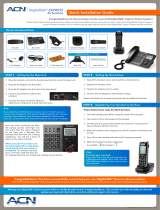 ACN DigitalTalk Express Quick Installation Manual
ACN DigitalTalk Express Quick Installation Manual
-
Grandstream HT813 Guide d'installation
-
Grandstream GXP2130 v2 Guide d'installation
-
Grandstream GXP2135 Guide d'installation
-
Grandstream GXP2160 Guide d'installation
-
Grandstream GXW4104/4108 Quick Installation Guide
-
Grandstream HT818 Guide d'installation